Så här installerar och ställer du in nästtermostaten

En smart termostat är ett utmärkt tillbehör för att inte bara kunna ställa in ditt hem temperatur från din telefon utan också spara pengar på din nytta kostnader. Så här installerar och installerar du Nest Learning Thermostat i ditt eget hem.
Varning : Detta är ett projekt för en självsäker DIYer. Det finns ingen skam att få någon annan att göra det faktiska kablarna för dig om du saknar färdighet eller kunskap att göra det. Om du läser början av den här artikeln och omedelbart visualiserar hur för att göra det baserat på tidigare erfarenhetskretsar och -uttag, är du förmodligen bra. Om du öppnade artikeln var osäker på hur exakt vi skulle dra av det här tricket, är det dags att ringa in den kabeldragna vännen eller elektrikeren. Observera också att det kan vara mot lag, kod eller föreskrifter att göra detta utan tillstånd, eller det kan upphäva din försäkring eller garanti. Kontrollera din lokala föreskrift innan du fortsätter.
Vad är nästtermostat och varför skulle jag vilja ha en?
Nästtermostaten är en av de mest populära smarta termostaterna på marknaden, främst tack vare dess unika design och lätt att -använd användargränssnitt. Det låter dig även kontrollera ditt hem värme och kyla direkt från din smartphone.
Men det största försäljningsargumentet är att Nest lär dig dina vanor och kan så småningom göra allt automatiskt. Så om du tenderar att sänka värmen när du lägger dig och sätter på den när du vaknar upp kommer Nestet att lära sig detta och göra det för dig, utan att du måste programmera det manuellt.

The Nest kan också Lär dig om du är hemma eller borta, baserat på din telefons plats och Nests inbyggda rörelsessensor. Du kan också ställa in det manuellt och berätta för Nest om du är hemma eller kommer att vara borta för dagen eller helgen så att den kan värma eller kyla ditt hus i enlighet med detta.
Kommer nästtermostaten att fungera i mitt hus?
Du kanske tror att nästtermostaten kommer att fungera med vilken termostat som helst i något hem, men det är inte riktigt.
Nestet kommer att fungera med något lågspänningssystem, men det fungerar inte med högspänning system (även känd som linjespänning) alls. Om du inte är säker på vilken typ av system du har kan du snabbt skjuta av din nuvarande termostat och titta på ledningarna.
Om du ser en handfull små ledningar i alla olika färger, så är det troligt har ett lågspänningssystem, men om du bara ser 2-4 större ledningar som är anslutna till trådnötter, har du förmodligen ett högspänningssystem. Du kan också titta på termostaten själv för att se hur många volt det är. Om det läser något som "110 VAC", "115 VAC" eller "120 VAC", har du ett högspänningssystem och näsan kommer inte att fungera.

Ovan: En typisk högspännings termostat med 2 -4 svarta och röda ledningar. Bild från Nest.com.

Ovan: En typisk lågspänningstermostat med flera små ledningar i olika färger. Bild från Nest.com.
Det är möjligt att konvertera till ett lågspänningssystem om du har ett högspänningssystem, men det är ganska inblandat och tar lite kunskap, så om du absolut vill installera en Nest Thermostat kan det vara bäst att ringa en professionell för att konvertera ditt system.
Utan allt sagt, om allt ser bra ut på ditt slut, så här installerar du och ställer in din nästtermostat.
Steg ett: Ta bort Din nuvarande termostat
Hitta din termostat och stäng av den. Den kommer fortfarande att vara påslagen, men du bör stänga av värme, kyla och fläkt. Det är också en bra idé att ta bort backupbatterier om din termostat har något.

Därefter måste du stänga av värme och kyla på brytaren. Ibland finns ugnen och luftkonditioneringen på två separata brytare, så du måste stänga av båda. Kom ihåg att detta inte bara är för din egen säkerhet, men det går inte att stänga av värmen och kylningen helt, det kan blåsa en säkring, vilket kommer att kräva att en elektriker fixar.

Du kanske också måste stänga av en tredje brytare för kabeln som ger termostaten effekt. Diagrammet till din brytare kan säga vilken brytare termostaten är ansluten till, men om inte, det är en säker satsning att om din termostat är placerad i ditt vardagsrum, kommer avstängningen att stängas av i vardagsrummet.
Dessutom kan din ugns huvudavstängning vara bredvid ugnen i stället för på brytaren.

Ta därefter bort termostaten från väggen. Det brukar bara klippas in och kräver en liten bogserbåt för att ta av den, men du kan behöva skruva loss din.

Därifrån kan du se kablarna på din termostat. Vi rekommenderar att du använder en spänningstester och bekräftar att det inte går att strömma till det. Om det är så måste du gå tillbaka till brytaren och försök att stänga av en annan brytare.

Detta steg är viktigt. Ta ett foto av den aktuella ledningsuppställningen och notera var varan är igång. Större delen av tiden kommer trådens färg korrekt att motsvara skruvens bokstav som den är ansluten till (t.ex. gul ledning ansluten till "Y", vit tråd ansluten till "W" osv.), Men ibland är det inte Det är fallet, och du kan ha något som en blå tråd som är kopplad till "Y" -som jag gör på bilden nedan. Du kan också använda de medföljande kabelförsättningarna i Nest-instruktionsboken för att markera ledningarna, men ta ett foto och notera var ledningarna går bra.

Dra sedan bort ledningarna från sina skruvplintar med hjälp av den skruvmejsel som följde med din Nest. Om det finns några jumperkablar (det vill säga korta kablar som går från en terminal till en annan) kan du ta bort dem och kasta dem ut, eftersom du inte behöver dem för Nest.

När du har kopplat bort alla ledningar, du kan helt ta bort termostaten och ta bort termostatens väggplatta, som sannolikt sitter fast vid väggen med ett par skruvar.

Steg två: Installera nästtermostaten
Ta nästens bottenplatta och lägg den på vägg där du vill att nästtermostaten ska gå. Använd den inbyggda nivån för att göra den nivån. Därifrån, använd en penna och markera var de två skruvarna behöver gå-en på toppen och en på botten.

Om det finns en stift bakom gipset där du vill att skruvarna ska gå in måste du Förborra små hål först innan du sätter i bottenplattan. Annars är de medföljande skruvarna självuttagande och kan enkelt köras i gips utan förborrning. Torrväggar är inte nödvändiga.
När du är redo att köra i skruvarna (en borr rekommenderas starkt för detta), sätt tillbaka basplattan på väggen där du vill ha den och mata ledningarna genom mitthålet (inkludera trimplattan bakom basplattan om du vill - det är bra att använda om du inte vill spackla och måla över den plats där den gamla termostaten var). Ta de två skruvarna och kör dem i väggen, se till att plattan förblir jämn som du gör.

Nästa kopplar du in kablarna i Nests basplatta. Om du inte är säker på var varje tråd går kan du använda Nests ledningsdiagramhjälpare online, vilket berättar vilka kablar som går in i vilka portar som visas nedan.
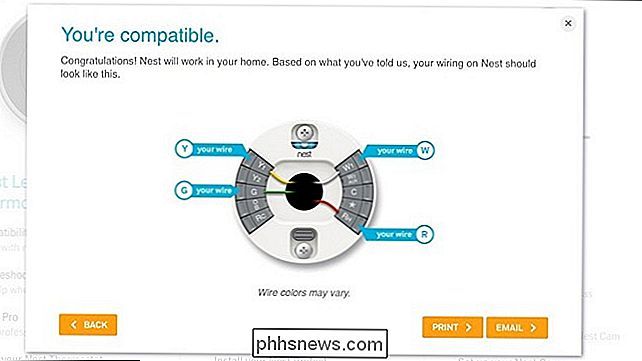
Innan du ansluter ledningarna till Nests basplatta, kommer du måste räta ut trådarna med hjälp av en nåltängtång.

För att sätta in och fästa en tråd, tryck ner knappen och sätt in ledningen så långt den går. Lyft sedan upp knappen. Ge ledningen en snäv dragkrok för att se till att den är snygg och den kommer inte ut.

När alla kablar har satts in trycker du på bunten inuti så långt de går så att de inte sticker ut förbi basplattan.

Nästa, ta huvudnättermostatenheten, se till att Nest-logotypen är överst och tryck sedan in den helt enkelt tills den klickar på plats.

Ta bort plasten som täcker rörelsesensorn .

Gå tillbaka till din brytare och sätt på strömmen till varje brytare som du stängde av. Din nästtermostat startar automatiskt upp och installationsprocessen börjar.

Steg tre: Ställ in nästtermostaten
Det första steget när du ställer in nästtermostaten är att välja språk. För att navigera genom installationen (liksom de olika menyerna när du har ställt in den), vrid sifferknappen på enheten i båda riktningarna för att flytta väljaren på skärmen och tryck sedan på hela enheten för att välja den.

Nästa steg är att ansluta termostaten till ditt WiFi-nätverk, så tryck på enheten för att komma igång.
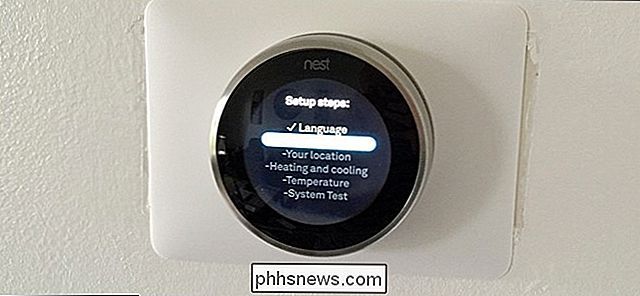
Välj ditt WiFi-nätverk från listan.

Skriv in lösenordet för ditt WiFi-nätverk och vrid sedan väljaren till Markera ikonen när du är klar.

Du får en bekräftelse som låter dig veta att din termostat är ansluten och online. Tryck på enheten för att fortsätta.

Nästa måste du ställa in din plats. Detta visar det lokala vädret på din termostat. Tryck på enheten för att fortsätta.

Det kan fråga dig om du bor i ett område som inte ens ligger nära var du befinner dig, vilket är lite udda, men välj bara "Nej".

Välj den kontinent som du bor i.

Skriv in din postnummer genom att använda silverknappen för att välja ett nummer. Tryck på enheten för att flytta till nästa siffra.

Välj sedan vilken typ av plats du bor i: "Enfamilj", "Flerfamilj", "Apt./Condo" eller "Företag".

Välj var din termostat finns i ditt hus eller lägenhet.

Sedan ställer du upp värmen och kylningen så att termostaten fungerar korrekt. Tryck på enheten för att fortsätta.

Du får ett diagram som visar de trådar som nästermostat har upptäckt. Om allt ser bra ut, tryck för att fortsätta. Om inte, kommer du troligen att behöva sätta tillbaka ledningarna för att få dem att upptäckas.

Nästa skärm kommer att bekräfta ditt system. I de flesta fall har du uppvärmning och kylning, liksom fläkten. Tryck för att fortsätta.

Du väljer då bränslekällan för din uppvärmning. Om du inte vet det här väljer du "Jag vet inte" från listan.

Välj sedan vilken typ av uppvärmning du har. Den vanligaste typen är tvångsuppvärmning, vilket kommer att vara det första alternativet.

Nästa steg är att ställa in minsta och maximala temperaturer som Nestet ska värma eller kyla ditt hus till när du är borta. Tryck för att fortsätta.
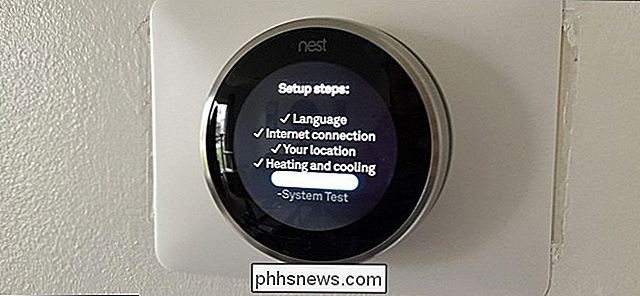
Det kommer att fråga dig om ditt Nest ska börja med värme eller kylning.
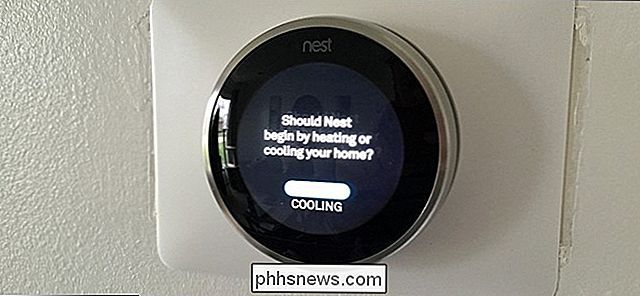
Nästa ställer du in minsta och högsta temperatur. Du kan lämna dessa båda "av" om du inte vill ställa in dem. I annat fall använder du silverspaken för att välja temperaturer för var och en.

Du kan nu testa ditt system med Nest-termostaten för att se till att allt fungerar ordentligt. Tryck för att fortsätta.
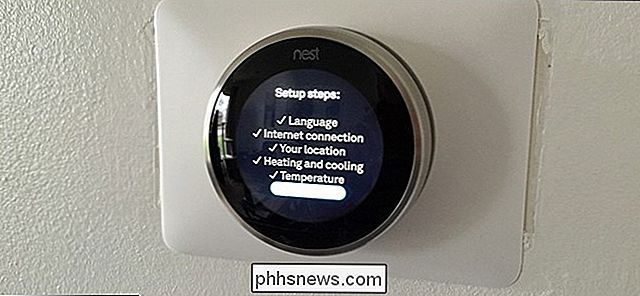
Välj om du vill testa värme, kyla eller bara fläkten.

Oavsett vilken du väljer, se till att luften kommer ut ur ventilationsflödena och att den är varm eller kall. Om du vill kan du hitta ugnen eller luftkonditioneringsapparaten och se till att den startar.
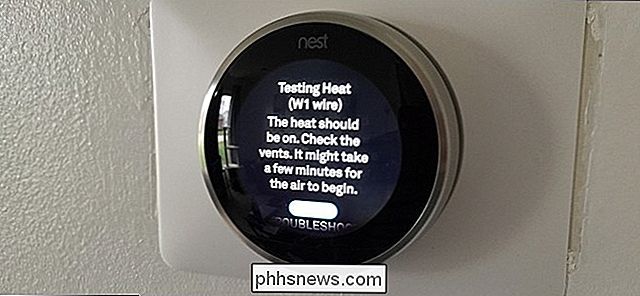
När testningen är klar är Nest Thermostat själv konfigurerad och redo att användas, men du vill också ställa in Nest-appen på din smartphone.

Steg fyra: Ställ in Nest-appen för fjärrkontrollen
När du har installerat nästtermostaten är det dags att installera appen och anslut den med termostaten så att du kan övervaka och ändra temperatur från din telefon.
Ladda först Nest-appen från iTunes App Store eller Google Play, beroende på din enhet.
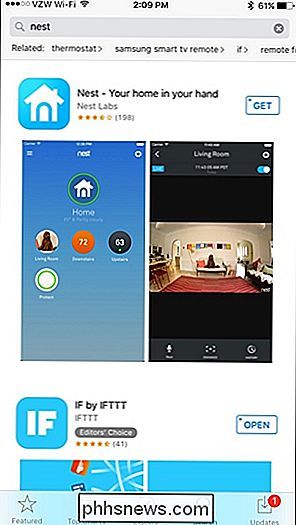
När du har laddat ner, öppna den och välj "Registrera".
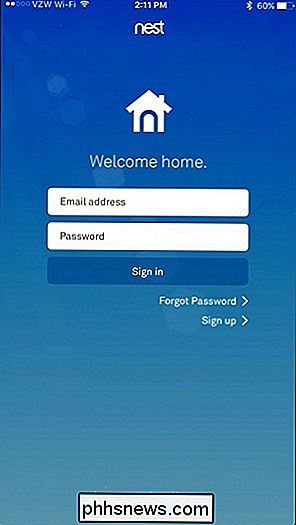
Skriv in din e-postadress och få ett lösenord för ditt Nest-konto. Klicka sedan på "Registrera".
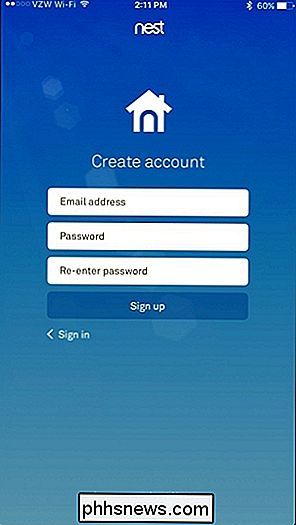
Välj "Jag håller med om" för att godkänna Användarvillkoren och Sekretesspolicy och klicka på "Fortsätt" längst ner på nästa skärm.
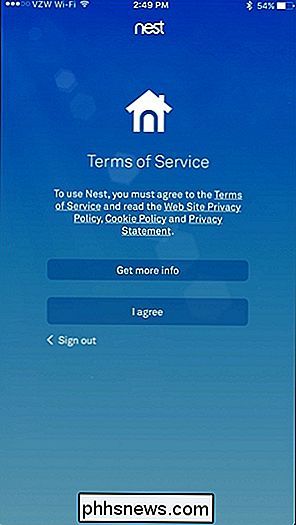
När du uppmanas, ge ditt hem ett namn i appen och tryck på "Nästa".
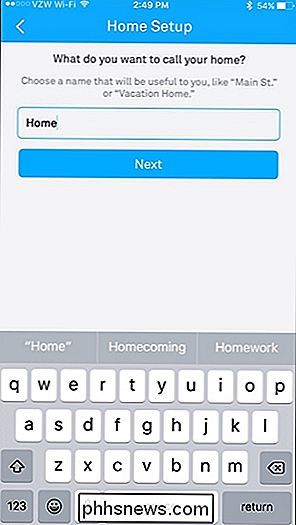
Nästa skärm kommer att fråga dig om din adress, men din postnummer är det enda som krävs. Hit "Next".
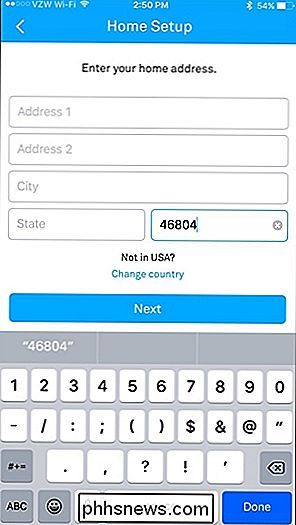
På nästa skärm kan du ställa in Home / Away Assist som använder din telefons plats för att automatiskt avgöra om du är hemma eller borta och justerar automatiskt din termostat i enlighet med detta. Du kan välja att inte ställa in det just nu (du kan göra det senare).
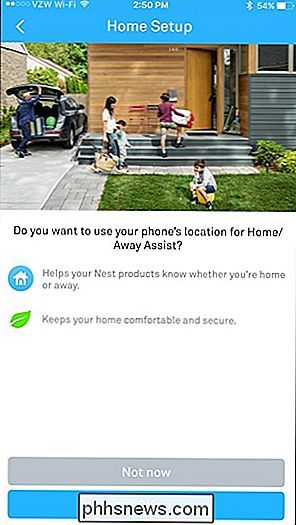
Du kan också dela din nästermostat med andra personer i huset så att de kan övervaka och ändra temperaturen från sin egen telefon. Du kan också ställa in det här senare.
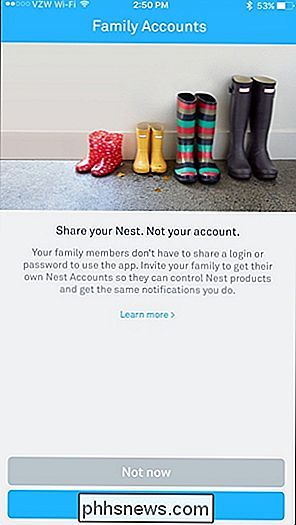
Du kommer sedan till huvudskärmen. Klicka på "Lägg till" -knappen för att lägga till din Nest-termostat i appen
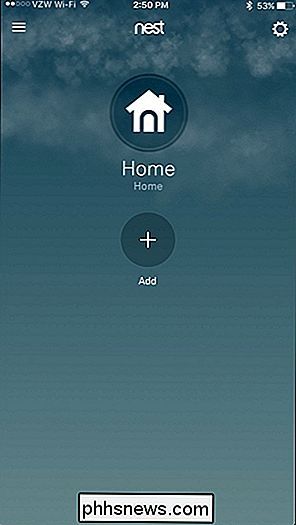
Välj "Nesttermostat" från listan.
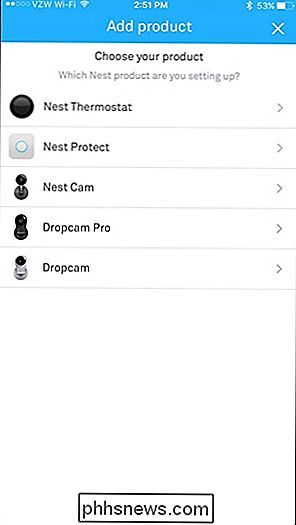
Slå på "Nästa" på nästa skärm tills du kommer fram till följande skärm. För att ansluta din nästtermostat till appen på din telefon måste du ange en inmatningsnyckel.
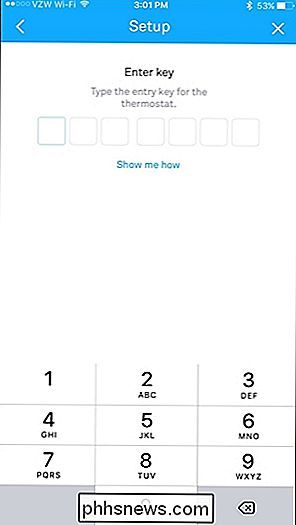
För att få en inmatningsnyckel, gå till din Nest Termostat och tryck på enheten för att få upp startskärmen. Bläddra till inställningsväxelsymbolen och välj den.

Bläddra till "Nestkonto" och välj det.
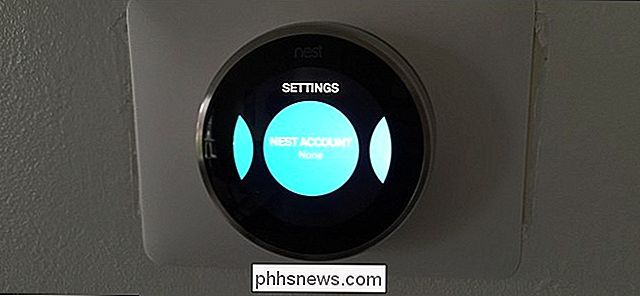
Du får ett snabbt meddelande om att du får en inmatningsnyckel. Tryck på för att fortsätta.
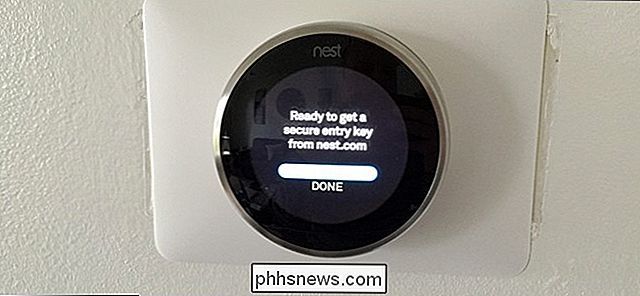
Ange i den siffriga inmatningsknappen som visas på skärmen.
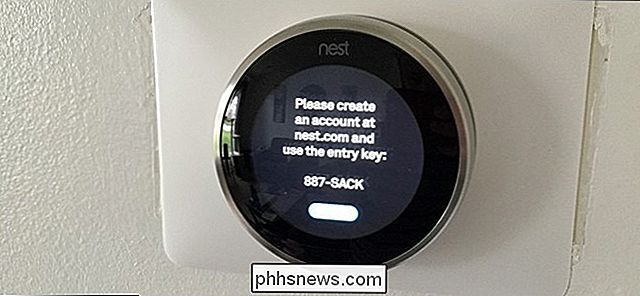
När du är klar kommer termostaten att säga att den har anslutits till ditt Nest-konto och är sålunda ansluten till Nest-appen på din telefon.
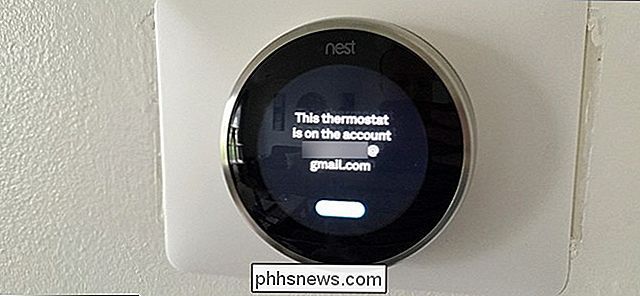
Din nästermostat kommer nu att visas på huvudskärmen i Nest-appen.
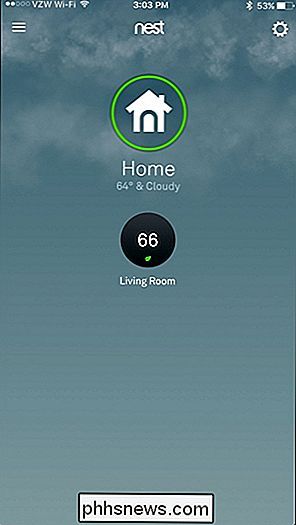
Du kan trycka på den för att ta upp den och börja styra din termostat på distans.
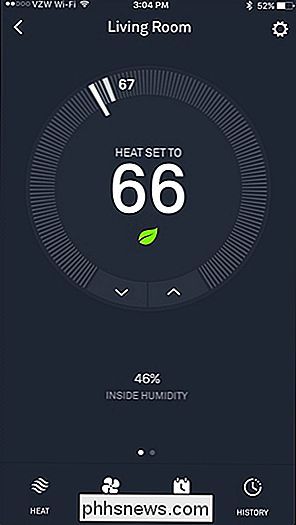
RELATED: Ska du Köp Googles Nest Learning Thermostat?
Du är klar! Vid denna tidpunkt kan du justera temperaturen på din Nest Termostat direkt från din telefon och från var som helst i världen. Det finns också en handfull inställningar som du bör kolla in, så ta dig tid att utforska appen och kolla in vår guide för att programmera Nest för att bekanta dig.

Så här stoppar du oavsiktliga spårföljarklick i Windows 10 (och andra musförbättringar)
Det har varit banan för bärbara användare under många år: du skriver bort, din palmborstar spårplattan och Det oavsiktliga klicket sätter in markören mitt i texten, helt och hållet skruvas upp. Förvana frustrationen av oavsiktliga styrplattsklick med de praktiska inbyggda Windows 10-inställningarna. Varför vill jag göra det?

Hur man snabbar upp, inaktiverar eller återuppbygger Windows Search Index
Windows Search gör det lättare att söka efter filer på din dator, men om du upptäcker att saker saktar när Windows indexerar filer eller att sökningen inte fungerar som förväntat, finns det några steg du kan ta. Snabba upp indexering genom att bara inkludera vissa platser Det bästa sättet att trimma ner processorns tid som indexeringstjänsten använder är av trimmar ner antalet filer som indexeras.



